Tarafından Teknik Yazar
Windows Mail uygulaması, Windows 8 ile tanıtıldı. Bu yıllar boyunca tam teşekküllü bir uygulamaya dönüştü ve Windows 11'de bu harika uygulama da beraberinde geliyor. Aynı anda birçok e-posta hesabına giriş yapmanıza yardımcı olan harika bir e-posta istemcisidir.
Ayrıca Okuyun: Windows 10'un posta uygulamasında gmail nasıl kurulur
Mail uygulamasını kullanarak birden fazla hesapta oturum açabildiğiniz için, bir noktada bir veya tüm hesaplardan çıkış yapmak istemeniz de oldukça olasıdır. Bu makaleler, bazı çok basit adımları izleyerek Posta uygulamasından nasıl çıkış yapabileceğinizi açıklamaktadır.
Adım 1: Görev çubuğunda simgesine tıklayın. Arama simge.

Adım 2: Postayı yazın arama çubuğunda. Tıklamak Posta simgesi arama sonuçlarından.
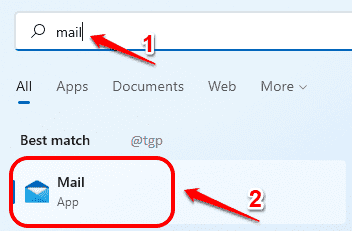
Aşama 3: Sol alt köşede Posta uygulamasının, Ayarlar simge.
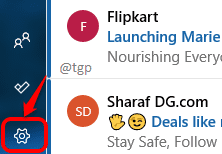
Adım 4: Şimdi tıklayın Hesapları yönet seçenek.
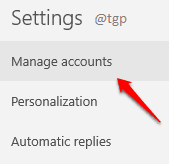
Adım 5: Sıradaki gibi, kaldırılmasını istediğiniz hesaba tıklayın.
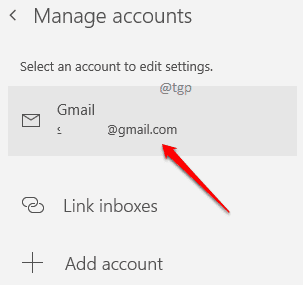
Adım 6: Hesap ayarları penceresi açıldığında, yazan bağlantıya tıklayın. Bu hesabı bu cihazdan kaldır.

Adım 7: Sıradaki gibi, silme onayı istendiğinde, Silmek buton.
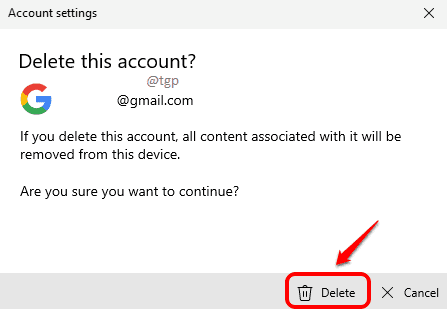
Adım 8: İşte bu, hesabınız şimdi kaldırıldı Posta uygulamasından.
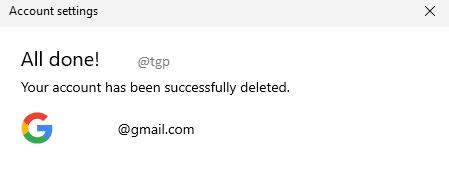
Lütfen makaleyi takip ederek posta hesabınızı başarıyla kaldırıp kaldıramayacağınızı yorumlarda bize bildirin.


